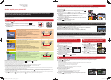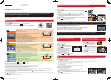Operating Instructions
FRANÇAIS
DVQW1442ZA
Appareil photo numérique
Modèle DC-LX100M2
Guide rapide pour photo 4K
Vous pouvez choisir le moment désiré parmi les photos de la rafale prises à 30 images/seconde et sauvegarder ce moment sous forme d’une photo de
8 millions de pixels (environ).
Utilisation de la fonction Photo 4K pour capturer la meilleure prise de vue du sujet
([Rafale 4K] / [Rafale 4K (S/S)] / [Pré-rafale 4K])
1
Enregistrement des photos 4K
1 Appuyez sur [ ] ().
2 Appuyez sur / pour sélectionner une icône de photo 4K ([ ], etc.),
et appuyez sur .
3 Appuyez sur / pour sélectionner la méthode d’enregistrement, et appuyez
sur [MENU/SET].
Curseur Déclencheur
[Rafale 4K]
Pour saisir la meilleure prise d’un sujet qui se déplace rapidement
(c.-à-d. du sport, avions, trains)
La rafale d’enregistrement s’effectue tant que le déclencheur est maintenu appuyé.
Le son de l’obturateur sera entendu plusieurs fois.
1 Appuyez à mi-course sur le déclencheur.
2 Appuyez à fond sur le déclencheur aussi longtemps que
vous désirez enregistrer.
Appuyez à fond sur la touche, légèrement à l’avance. L’enregistrement
démarre environ 0,5 seconde après la pression.
Appuyer et maintenir
L’enregistrement est effectué
[Rafale 4K (S/S)]
Pour saisir des occasions de photos imprévisibles
(c.-à-d. plantes, animaux, enfants)
La rafale d’enregistrement démarre lorsque le déclencheur est pressé et
s’arrête lorsqu’il est de nouveau pressé. Les tonalités du démarrage et de
l’arrêt de l’enregistrement seront audibles.
1 Appuyez à fond sur le déclencheur.
2 Appuyez de nouveau à fond sur le déclencheur.
Lorsque vous appuyez sur la touche [Fn2] durant un enregistrement, vous
pouvez ajouter un marqueur. Pour sélectionner et sauvegarder des photos
depuis un fi chier rafale 4K, vous pouvez aller sur les endroits où vous avez
ajouté des marqueurs.
Démarrer (Premier)
Arrêter (Second)
L’enregistrement est effectué
[Pré-rafale 4K]
Pour enregistrer au besoin lorsqu’une occasion de photo se présente
(c.-à-d. l’instant où le ballon est lancé)
La rafale de photos s’effectue environ 1 seconde avant et après la pression
du déclencheur. Le son de l’obturateur sera entendu une seule fois.
1 Appuyez à fond sur le déclencheur.
Dans des situations où vous désirez verrouiller la mise au point et l’exposition,
comme lorsque le sujet n’est pas situé au centre, utilisez [AF/AE].
Environ 1 seconde
L’enregistrement est effectué
Annulation de la fonction Photo 4K : Sélectionnez [ ] ([Simple]) ou [ ] à l’étape 2.
Les photos en rafale sont sauvegardées sous forme de fi chier rafale 4K simple au format MP4.
Utilisez une carte UHS Classe de vitesse 3 pour enregistrer des photos 4K.
En enregistrant des photos 4K, l’angle de vue est plus proche.
Si vous utilisez l’Autofocus, l’AF continu s’effectuera tout en enregistrant. La mise au point se règlera de façon constante.
Vous pouvez réduire le fl ou du sujet en défi nissant une vitesse d’obturation plus rapide.
Vitesse d’obturation approximative pour un enregistrement en extérieur par beau temps : 1/1000 secondes ou plus.
L’enregistrement s’arrête lorsque la durée continue de celui-ci dépasse 15 minutes.
En utilisant une carte mémoire SDHC, vous pouvez poursuivre sans interruption l’enregistrement d’une photo 4K même si la taille du fi chier est de plus de 4 Go,
mais la photo 4K sera enregistrée et lue dans des fi chiers rafale séparés.
Avec une carte mémoire SDXC, vous pouvez sauvegarder une photo 4K avec un fi chier rafale d’une taille de plus de 4 Go sous forme d’un seul fi chier.
Si la température ambiante est élevée ou si des photos 4K sont enregistrées sans interruption, [ ] peut s’affi cher et l’enregistrement peut s’arrêter à mi-course.
Attendez que l’appareil photo refroidisse.
Lorsque [ ] ([Pré-rafale 4K]) est sélectionné, la batterie s’épuise plus rapidement et la température de l’appareil photo augmente. (Pour se protéger lui-même,
l’appareil photo peut passer sur [ ] ([Rafale 4K]).) Sélectionnez [ ] ([Pré-rafale 4K]) uniquement lors de l’enregistrement.
2
Sélection de la zone de mise au point
désirée et sauvegarde d’une photo
1
Enregistrement avec [Post focus]
2
Sélection des photos depuis un fi chier rafale 4K et sauvegarde
Des marqueurs ont été automatiquement défi nis par l’appareil photo sur une scène dans laquelle un visage ou le mouvement d’un sujet a été détecté
durant l’enregistrement, par exemple, dans une scène où un véhicule passe ou une personne se retourne. (Marquage automatique)
1 Appuyez sur [ ] .
2 Appuyez sur /pour sélectionner une image signalée par l’icône [ ].
3 Appuyez sur .
Si l’image a été enregistrée avec [ ] ([Pré-rafale 4K]), passez à l’étape 5.
4 Faites glisser la barre de défi lement pour effectuer une sélection grossière
des scènes.
Vous pouvez aller sur une position marquée en touchant le marqueur.
Marqueur blanc : Marqueur défi ni manuellement / Marqueur vert : Marqueur défi ni
automatiquement par l’appareil photo
5 Faites glisser les photogrammes pour sélectionner celui que vous désirez
sauvegarder comme photo.
6 Touchez [ ] pour sauvegarder la photo.
La photo sera sauvegardée au format JPEG.
Fn1 Fn2
AUTO
MODE
1 Sélectionnez [Composition séquence photo] du menu [Lect.].
[MENU/SET] [ L e c t . ] [Composition séquence photo]
2 Appuyez sur /pour sélectionner les fi chiers rafale 4K et appuyez sur [MENU/SET].
3 Sélectionnez les images à combiner (de 3 à 40 images).
4 Appuyez sur / pour sélectionner [Mém.], et appuyez sur [MENU/SET].
L’appareil photo peut effectuer un enregistrement en rafale avec la même qualité d’image qu’un enregistrement photo 4K tout en décalant
automatiquement la mise au point sur différentes zones.
Après l’enregistrement, vous pouvez choisir la zone désirée sur l’écran et sauvegarder une photo sur laquelle la zone sélectionnée est au point.
Contrôle de la mise au point après l’enregistrement (Post Focus/Empilage Focus)
Montrer le mouvement en combinant une séquence de photos ([Composition séquence photo])
1 Appuyez sur [ ] .
2 Appuyez sur /pour sélectionner
une image signalée par l’icône
[
], et appuyez sur .
3 Touchez la zone focus désirée.
Si aucune photo au point n’est disponible
pour la zone sélectionnée, un cadre rouge
apparait. Dans ce cas, il n’est pas possible de
sauvegarder de photo.
4 Touchez [ ] pour sauvegarder la
photo.
La photo sera sauvegardée au format JPEG.
Fn1
Fn2
3
Utilisation de la fonction Empilage Focus et sauvegarde d’une photo
Vous pouvez également fusionner plusieurs photos avec des zones focus différentes pour agrandir la plage de focus. (Empilage Focus)
1 Touchez [ ] à l’étape 3 de “Sélection de la zone de mise au point désirée et sauvegarde d’une photo”.
2 Touchez la méthode de fusion.
[Fusion automatique]
Sélectionne automatiquement les photos qui peuvent être fusionnées et les fusionne en une seule photo.
La priorité est donnée aux photos ayant un focus plus rapproché.
Effectuez la fonction Focus Stacking et sauvegardez la photo.
[Fusion de gamme]
Fusionne des photos ayant des zones focus précises en une seule photo.
(Lorsque [Fusion de gamme] est sélectionné)
3 Touchez la zone focus désirée.
Précisez au moins deux zones.
Les zones au point situées entre les deux points sélectionnés sont indiquées.
Les parties qui ne peuvent pas être sélectionnées sont indiquées en gris.
Touchez une nouvelle fois pour annuler la sélection.
4 Touchez [ ] pour fusionner les images et sauvegarder la photo fi nale.
La photo sera sauvegardée au format JPEG.
Fn2
5«JDQQXO
5«LQLW
ュリヴヱハ
Fn2
5«JDQQXO
5«LQLW
ュリヴヱハ
Nous vous conseillons d’utiliser un trépied pour
enregistrer des images à utiliser pour l’empilage
focus.
1 Appuyez sur [ ] ().
2 Appuyez sur / pour sélectionner
une icône Post Focus ([
]), et
appuyez sur [MENU/SET].
3 Décidez de la composition et appuyez
à mi-course sur le déclencheur.
4 Appuyez à fond sur le déclencheur
pour démarrer l’enregistrement.
Annulation [Post focus] :
Sélectionnez [ ] ([Simple]) ou [ ] à l’étape 2.
DC-LX100M2_DVQW1442_4KPHOTO_EGEF_fre_dut.indd 1DC-LX100M2_DVQW1442_4KPHOTO_EGEF_fre_dut.indd 1 2018/07/23 11:01:232018/07/23 11:01:23